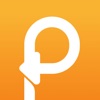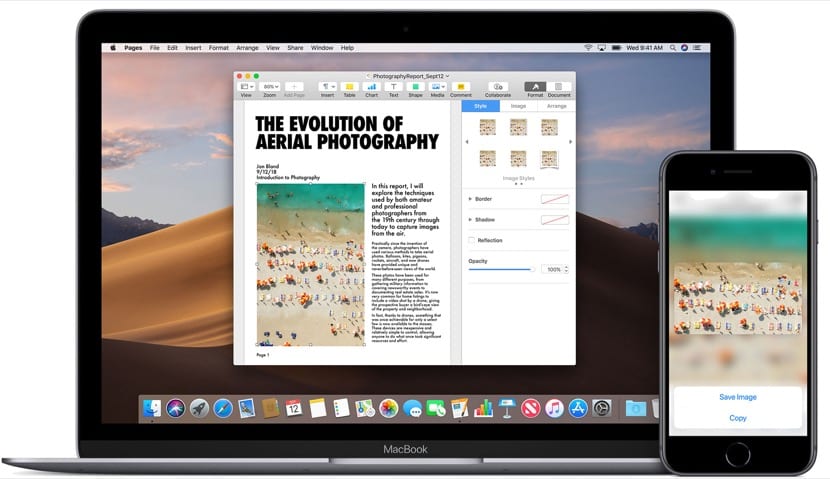
অবশ্যই আমরা সকলেই ভাবছি যে এটি কয়েকটি কী এবং ভয়েলা টিপানোর মতোই সহজ, তাই ম্যাকের অনুলিপি এবং পেস্ট করার জন্য আরও বিকল্পগুলি উপলব্ধি করা বুদ্ধিমান হবে না But তবে আমাদের কাছে বেশ কয়েকটি আকর্ষণীয় বিকল্প এবং এমন কিছু অ্যাপ্লিকেশন রয়েছে যা অনুমতি দেয় আমাদের এই কাজে আরও একটি পদক্ষেপ এবং অবশ্যই অনেক ব্যবহারকারী উইন্ডোজ বা অন্যান্য অপারেটিং সিস্টেম থেকে ম্যাকোজে চলেছেন আমাদের কীভাবে কপি এবং পেস্ট করতে হবে তা জেনে রাখা দুর্দান্ত।
আমরা এমনকি এটি বলতে পারি যে বর্তমান ম্যাকগুলিতে ম্যাকোসের নতুন সংস্করণগুলির জন্য ধন্যবাদ আমাদের এমনকি বিকল্পটি রয়েছে আমাদের আইফোন, আইপড টাচ বা আইপ্যাড থেকে কোনও পাঠ্য, চিত্র এবং এমনকি ভিডিও অনুলিপি করুন এবং আটকান সহজেই এবং দ্রুত ম্যাকের কাছে .এই আজ আমরা দেখতে যাচ্ছি।
তবে আমরা কিছু অংশে চলে আসি এবং সবার জন্য সহজ জিনিসটি শুরু করি, যা ম্যাকের অনুলিপি এবং পেস্ট করা উচিত ly স্পষ্টতই এটি উইন্ডোজের অনুরূপ কীগুলির সাথে করা হয় তবে এটি অন্যরকম কিছু হয় তাই আসুন প্রথমে দেখা যাক ম্যাকস-এ এই ক্রিয়াটি সম্পাদন করতে আমাদের কীগুলি ব্যবহার করতে হবে।

ম্যাকোজে কমান্ড কপি এবং পেস্ট করুন
এই দ্রুত ফাংশনটি ব্যবহার করতে আমাদের কেবলমাত্র সিএমডি চাপতে হবে যা কী নামেও পরিচিত আদেশ এবং চিঠি সি (অনুলিপি)। এটির সাহায্যে আমাদের কাছে ইতিমধ্যে পাঠ্যটি রয়েছে বা যা আমরা আমাদের ক্লিপবোর্ডে অনুলিপি করতে চাই এবং তারপরে আমরা এটি কোনও কী, নথি বা ফাইলের মতো একই কী টিপে পেস্ট করব paste কমান্ড (সেন্টিমিটার) এবং বর্ণটি ভি (পেস্ট) করুন। ম্যাক কীবোর্ড এবং মেনুগুলি সাধারণত কিছু কীগুলির জন্য প্রতীক ব্যবহার করে, এতে সংশোধক কীগুলি অন্তর্ভুক্ত থাকে:
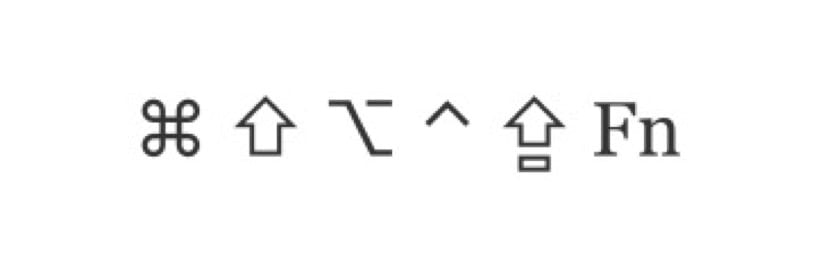
এই চিহ্নগুলি বাম থেকে ডান তারা হলেন: কমান্ড (বা সিএমডি), শিফট, বিকল্প (বা আল্ট), নিয়ন্ত্রণ (বা Ctrl), ক্যাপস লক এবং অবশ্যই Fn। আপনি যখন ম্যাক কিনবেন তখন এই কীগুলি প্রথম থেকেই আপনার স্মৃতিতে থাকতে হবে যাতে ফাংশনগুলি বা এর মতো বিবরণ হারাতে না পারে। আপনি দেখতে পাচ্ছেন যে, এটি অন্যান্য ওএসে থাকা আমাদের কয়েকটি এবং সিএমডি-এর মতো সিস্টেমে কিছু মূল বিষয়গুলির চিহ্নগুলির পরিবর্তনগুলি, যা আমরা আমাদের ম্যাকের উপর অনেক বেশি ব্যবহার করব।
ইউনিভার্সাল ক্লিপবোর্ড কনফিগার করুন
এই ক্ষেত্রে, আইওএসের সাহায্যে ম্যাকস এবং অ্যাপল ডিভাইসগুলির সাথে আমাদের ম্যাক কী করতে পারে তা হ'ল যে কোনও প্রান্ত থেকে যে কোনও প্রকারের পাঠ্য, একটি চিত্র, একটি ভিডিও বা অন্যান্য সামগ্রী অনুলিপি করে সহজেই আমাদের ম্যাকের কাছে আমাদের ম্যাকের কাছে আটকানো হয় have ক্লিপবোর্ড কনফিগার করুন। এটি উল্লেখ করা খুব গুরুত্বপূর্ণ যে এই ফাংশনটি ব্যবহার করতে আমাদের আইক্লাউডে একটি সক্রিয় অধিবেশন সহ একই অ্যাপল আইডি ব্যবহার করতে হবে, আমাদের এটিও মনে রাখতে হবে এই বিকল্পটি ব্যবহার করার জন্য ন্যূনতম প্রয়োজনীয়তা রয়েছে আমাদের দলে
আইওএস 10 এবং তারপরে সামঞ্জস্যপূর্ণ ডিভাইসগুলি:
- আইফোন 5 বা তারপরে
- আইপ্যাড প্রো
- আইপ্যাড (চতুর্থ প্রজন্ম) বা পরবর্তী সংস্করণগুলি
- আইপ্যাড এয়ার বা তারপরে
- আইপ্যাড মিনি 2 বা তারপরে
- আইপড টাচ (6th ষ্ঠ প্রজন্ম) বা তারপরে
ম্যাকস ম্যাকোস সিয়েরার সাথে সামঞ্জস্যপূর্ণ বা পরে:
- ম্যাকবুক (২০১৫ এর প্রথম দিকে বা পরে)
- ম্যাকবুক প্রো (২০১২ বা তারপরে)
- ম্যাকবুক এয়ার (২০১২ বা তারপরে)
- ম্যাক মিনি (২০১২ বা তারপরে)
- আইম্যাক (২০১২ বা তারপরে)
- আইম্যাক প্রো
- ম্যাক প্রো (2013 সালের শেষের দিকে)
ইউনিভার্সাল ক্লিপবোর্ড কোনও ম্যাক থেকে অন্য ফাইলগুলিতে সম্পূর্ণ ফাইলগুলি অনুলিপি করতে পারে, সুতরাং এই অর্থে আমাদের সামঞ্জস্যতা সমস্যা নেই যদিও তাদের প্রয়োজন ম্যাকোস হাই সিয়েরা বা পরবর্তী সংস্করণ ইনস্টল করা আছে উভয় ম্যাকের উপর
এটির কাজ করার জন্য আমাদের যে সেটিংসের প্রয়োজন তা খুব বেসিক এবং এর জন্য কেবল ব্লুটুথ অ্যাক্টিভেটেড দরকার, যে সমস্ত ডিভাইসে Wi-Fi সংযোগ সক্রিয় এবং স্পষ্টতই রয়েছে সমস্ত ডিভাইস হ্যান্ডঅফ সক্ষম করেছে যা এখান থেকে করা হয়:
- ম্যাক: অ্যাপল মেনু চয়ন করুন (শীর্ষ অ্যাপল)> সিস্টেমের পছন্দসমূহ এবং সাধারণকে ক্লিক করুন। আমরা "এই ম্যাক এবং আপনার আইক্লাউড ডিভাইসগুলির মধ্যে হ্যান্ডঅফের অনুমতি দিন" নির্বাচন করি
- আইফোন, আইপ্যাড এবং আইপড স্পর্শে: সেটিংস> সাধারণ> হ্যান্ড অফে যান এবং হ্যান্ডফটটি সক্রিয় করুন
- এবং ভয়েলা, আমরা এই বিকল্পটি ব্যবহার করতে পারি
এখন আমরা এই বিকল্পটি ব্যবহার করতে পারি কোনও অ্যাপল ডিভাইস থেকে অনুলিপি করুন এবং আটকান যা কয়েক বছর আগে কাপার্টিনো সংস্থা চালু করা এই ফাংশনের সাথে স্পষ্টতই সামঞ্জস্যপূর্ণ।

এই সার্বজনীন ক্লিপবোর্ডটি কীভাবে ম্যাক ব্যবহার করবেন
ঠিক আছে, এটি ব্যবহার করা খুব সহজ কারণ যে কোনও ম্যাকের অনুলিপি এবং পেস্ট করার জন্য আমরা একই পদক্ষেপগুলি অনুসরণ করি, কেবলমাত্র এক্ষেত্রে আমরা তথ্যটি একটি ডিভাইস থেকে অন্য ডিভাইসে স্থান দিতে সক্ষম হব। প্রথম জিনিসটি এটি জানতে হবে উভয় সক্রিয় দল থাকা প্রয়োজন নেই, যা পাঠ্য, সম্পূর্ণ ফাইল, ফটো, ভিডিও বা আমরা যা খুশি তাই অনুলিপি করতে সক্রিয় স্ক্রিন সহ। আমরা ক্লিপবোর্ডে যা অনুলিপি করছি তা কিছুক্ষণ সক্রিয় থাকবে বা আপনি কোনও ডিভাইসে অন্য সামগ্রী অনুলিপি না করা পর্যন্ত।
একবার অনুলিপি করার পরে আমরা কেবল আমাদের পছন্দ মতো জায়গায় এবং ভয়েলাতে এটি আটকে দিতে হবে, আমরা কোনও স্বতন্ত্র কম্পিউটারে সঞ্চালিত একই ক্রিয়া ব্যতীত কোনও পদক্ষেপ অনুসরণ করতে বা অদ্ভুত কিছু করতে হবে না। উদাহরণ স্বরূপ আমরা cmd + c দিয়ে নোটস অ্যাপ্লিকেশনটিতে একটি পাঠ্য অনুলিপি করি এবং তারপরে আমরা আইফোনটি খুলি এবং ডায়লগ উইন্ডো টিপে চেপে ধরে আটকিয়ে হোয়াটসঅ্যাপে পেস্ট করি। এর মত সহজ.
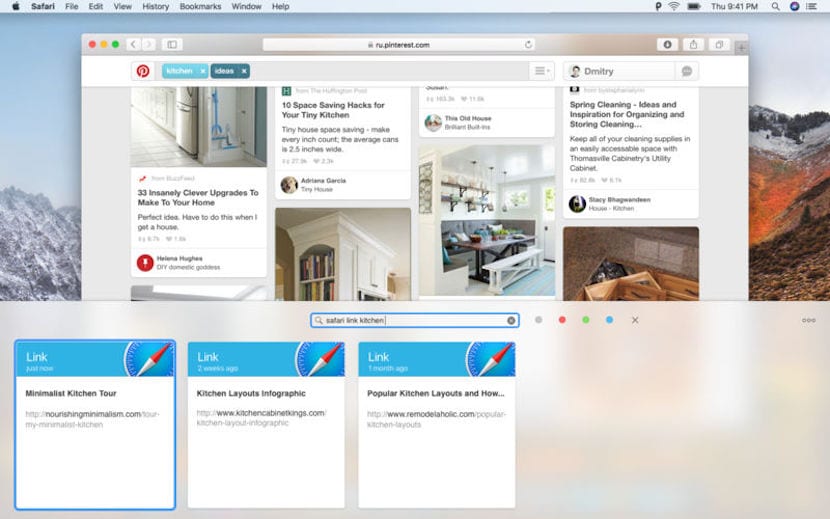
এই ফাংশনটি সম্পাদন করতে আমরা ম্যাকোজে কী অ্যাপ ব্যবহার করতে পারি
প্রকৃতপক্ষে, আমাদের ম্যাকের অনুলিপি এবং আটকানোর এই ক্রিয়াটি সম্পাদন করার জন্য কোনও অ্যাপ্লিকেশন ব্যবহার করার প্রয়োজন নেই, এছাড়াও সার্বজনীন ক্লিপবোর্ডের সাথে "ধারাবাহিকতা" ফাংশনটি উপস্থিত হয়েছে, এই ক্রিয়াগুলি সম্পাদন করা অনেক সহজ এবং আরও সম্পূর্ণ ম্যাক অপারেটিং সিস্টেম. এই কারণেই এই কাজটি সম্পাদন করতে অ্যাপ্লিকেশনগুলি এখন অতীতে ছিল, কিন্তু যদি কোনও অ্যাপ্লিকেশন থাকে তবে আমাদের এই ক্রিয়াটি সম্পাদনের জন্য কোনও কারণে ব্যবহার করতে হবে এটি পেস্ট 2।
পেস্ট 2 অ্যাপটি মূল পেস্টের দ্বিতীয় সংস্করণ এবং এটির সাহায্যে আমরা অনেকেই দীর্ঘকাল ধরে কপি এবং পেস্ট ফাংশন সম্পাদন করি তবে আজকাল আমরা অ্যাপলের ওএসের অগ্রগতির কারণে এটি প্রয়োজনীয় হিসাবে দেখছি না। আরও এই অ্যাপ্লিকেশনটির আজ 16,99 ইউরো খরচ হয়েছে, যদিও এটি সত্য যে এটি অপশনগুলি সরবরাহ করে যা আমাদের এটি ছাড়া পাওয়া যায় না, যেমন অনুলিপি করা সামগ্রীটি পাঠ্য, চিত্র, লিঙ্ক, ফাইল বা অন্য কোনও ধরণের সামগ্রী থাকলে শ্রেণিবদ্ধকরণ, আমরা কী অনুলিপি রেখেছি বা আরও স্টোর করে রেখেছি তার পূর্বরূপ দেখায় ক্লিপবোর্ডে ডেটা, অ্যাপটি আমার মতে সম্পূর্ণ ব্যয়যোগ্য যদিও এটি এই কাজে উত্পাদনশীলতাকে সহায়তা করতে পারে।
ব্যবহারকারীদের জন্য যারা এই কাজটি প্রতিদিন ভিত্তিতে সম্পাদন করেন বা আসে যখন এটি প্লাস চান ক্লিপবোর্ডে আরও অনেকগুলি সামগ্রী সঞ্চয় করুন এটি ঠিক থাকতে পারে তবে এটি একটি প্রয়োজনীয় অ্যাপ নয়। যাই হোক না কেন, আমরা ডাউনলোড লিঙ্কটি তাদের ম্যাকটিতে ব্যবহার করতে চাই তাদের জন্য রেখে দিই।